| 일 | 월 | 화 | 수 | 목 | 금 | 토 |
|---|---|---|---|---|---|---|
| 1 | ||||||
| 2 | 3 | 4 | 5 | 6 | 7 | 8 |
| 9 | 10 | 11 | 12 | 13 | 14 | 15 |
| 16 | 17 | 18 | 19 | 20 | 21 | 22 |
| 23 | 24 | 25 | 26 | 27 | 28 |
- Oracle
- 주식
- 공모주 청약
- 리눅스
- Stock ipo
- linux
- 공모주
- html
- java
- codeigniter
- 7월 공모주 청약 일정
- 주식 청약
- Stock
- 6월 공모주 청약 일정
- 맥
- MYSQL
- 자바
- 자바스크립트
- SQL
- IPO
- 주식 청약 일정
- 제이쿼리
- 오라클
- jquery
- Eclipse
- 공모주 청약 일정
- 코드이그나이터
- php
- JavaScript
- css
- Today
- Total
목록에디트플러스 (8)
개발자의 끄적끄적
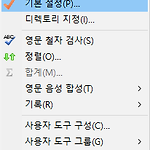 [개발/툴] 에디트플러스 태그 자동닫기 설정 방법
[개발/툴] 에디트플러스 태그 자동닫기 설정 방법
[개발/툴] 에디트플러스 태그 자동닫기 설정 방법 에디트플러스 사용중에 태그를 자동으로 닫히게 하고 싶을때가 있습니다. 그럴떄 아래 방법대로 하면 편하게 사용할 수 있습니다. 1. 상단 메뉴바에서 도구->기본설정을 클릭한다. 2. 설정창이 열리면 아래 그림과 같이 HTML 태그 자동으로 닫기 를 체크합니다. 3. 팝업 하단에 있는 적용 버튼을 누르고 확인을 누릅니다. 위 방법대로 설정하면 < 만 입력해도 이렇게 입력되어 중간에 태그를 작성하면 됩니다! 참고들 하세요!
[개발/tools] editplus 설정정보 백업 및 복원하기 에디트 플러스를 새로 설치 후 이전에 사용하던 기본 설정에 관련된 정보를 백업해서 복원하고 싶을때가 있습니다! C:\Users\사용자계정명\AppData\Roaming\EditPlus 3 그럴때는 위 경로로 가서 editplus_u.ini 파일을 복사해서 새로 설치된 pc 에 동일한 경로에 파일을 덮어써주면 됩니다! 참고들하세요!
[개발/tools] Editplus ftp 정보 복사해서 적용하기! 개발용 프로그램들은 많은 종류가 있지만, 저는 php 개발할때 주로 editplus 를 사용해서 editplus 사용팁을 공유하려고 합니다! 이번에는 컴퓨터를 밀거나 다른 pc 로 옮겼을때, 각종 원격 접속 정보들을 일일히 등록해야 하는데 한번에 이전에 있는 파일을 복사하면 됩니다! C:\Users\사용자 계정명\AppData\Roaming\EditPlus 3 위 경로 혹은 Editplus 3 가 아닌 Editplus 로 폴더가 생성되어 계시는 분들도 계실껍니다! 저 폴더안에 들어가면 ftp2_u.ini 파일이 있습니다! 이게 ftp 정보를 담고 있는 파일인데! 이것만 복사해두셨다가 새로 설치되는 pc에 경로 동일하게 넣어주시면 됩니다!..
 [tools] editplus HTML 태그 꺽쇠를 자동으로 완성 [펌]
[tools] editplus HTML 태그 꺽쇠를 자동으로 완성 [펌]
[tools] editplus HTML 태그 꺽쇠를 자동으로 완성 [펌] 에디터 플러스는 태그를 자동으로 닫아주지 않습니다. 개발 툴 로써의 기능도 좋지만 메모장으로도 쓰는 분이 많기에 해당 옵션을 사용하지 않는거 같습니다. ● 1. 예를 들면 을 써야 한다면 이처럼 닫는 태그까지 직접 써야 합니다. 그런데 이런 옵션을 좋아하는 개발자가도 많습니다. ● 2. 도구에서 기본설정을 클릭합니다. 이 기본설정이 가장 많은 옵션을 변경 할 수 있습니다. ● 3. 그리고 일반에서 HTML 태그 자동으로 닫기를 체크 합니다. 닫기 태그 도움을 줄 옵션입니다. ● 4. 이제 꺽쇠를 < 시작하면 자동으로 을 완성하고 ● 5. 꺽쇠 중간에서 코드를 작성하게 해줍니다. 마무리 해당 옵션을 사용하면 쉬프트를 자주 누르지 않아..
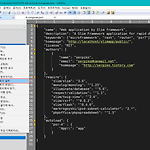 [editplus] 에디트플러스 디렉토리 자동이동 [펌]
[editplus] 에디트플러스 디렉토리 자동이동 [펌]
[editplus] 에디트플러스 디렉토리 자동이동 [펌] 에디트플러스 디렉토리 자동이동 파일 선택시 해당 디렉토리로 자동 이동되는 옵션 출처: https://serpiko.tistory.com/795?category=744888 [삽SAP(Study And Programming) 질 블로그. by허정진]
[툴] editplus 자주 사용하는 기능 1) 기본설정에서일반> html태그를 소문자로 입력 (전 소문자로 하거든요) Home키를 누르면 첫 비공백문자로 이동 (이게 의외로 편해요. 우리 코딩할때 TAB이나 SPACE로 자리이동하잖아요... 그럼 그 위치에서 HOME를 누르면 젤 앞으로 가거든요. 공백문자까지 인식해서 앞으로 갈 필요는 없으니까.. 체크해두면 좋죵.) Internet Explorer 5에서 Editplus설정 (이것도 체크해두면 소스보기할때 편하지요~~) 2) 파일 >설정및 구문강조 탭들여쓰기는 4로 설정 칸표식은... 이걸 선택후 4,8,12,16, 값을 입력해주면... 에디터에 줄이 생기지요. 소스 줄맞추기 좋죠.. 이 기능은 모르시는 분들이 많더라구요. ㅡㅡ; 이 기능을 쓰는 저를..
[툴] editplus 에디트플러스 디렉토리 창 보이기 단축키 에디트플러스 왼쪽 디렉토리 창이 안보이는 경우가 종종있죠.. 간단하게 단축키 하나로 해결이 되네요 ㅎㅎㅎ alt + shitf + 3 위 단축키만 입력하면 뜹니다!! 참고들하세용!!
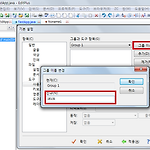 [개발] EditPlus에서 JAVA 컴파일 및 JAVA 실행 설정
[개발] EditPlus에서 JAVA 컴파일 및 JAVA 실행 설정
[개발] EditPlus에서 JAVA 컴파일 및 JAVA 실행 설정 에디트플러스로 자바개발을 할때를 위해서 컴파일등에 대한 셋팅을 해주어야 합니다. [도구] - [사용자 도구 구성] 에 들어가서 사용자도구에 JAVA라는 새 그룹을 만들어줍니다. 만약 기존에 Group 1 그룹에 설정이 안되어 있으면 그룹 이름을 클릭해서 변경해주면 됩니다. JAVA라는 그룹을 추가한 다음 추가 => 프로그램 메뉴제목 : Javac 컴파일 ==> 사용자 임의대로 지정가능 명령 : C:\Program Files\Java\jdk1.8.0_31\bin\javac.exe ==> 설치버전이나 설치 경로에 따라 상이할수 있음 인수 : -encoding UTF-8 $(FileName) ==> 파일 이름 : $(FileName) , -e..
